怎么修改电脑文件图标 怎样自定义电脑文件夹图标
更新时间:2024-02-18 16:53:14作者:xtliu
电脑文件图标的修改和自定义是我们在日常使用电脑时经常碰到的需求,当我们浏览文件夹时,经常会感觉到默认的图标设计单调乏味,无法准确地反映文件的内容。通过简单的操作和一些小技巧,我们可以轻松地修改和自定义电脑文件夹的图标,使其更加个性化和易于辨识。本文将介绍一些实用的方法和步骤,帮助大家实现电脑文件图标的个性化设置。
具体步骤:
1.打开任意一个你想更改图标的文件夹,在这个文件夹上面鼠标右键找到点击属性。打开属性面板。
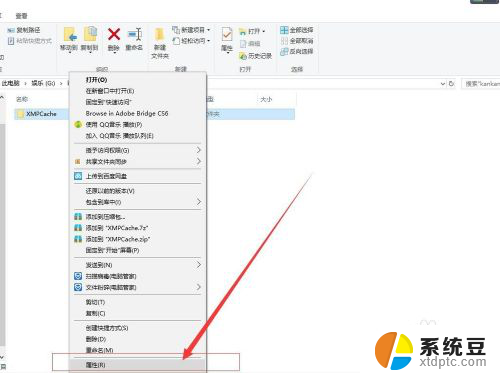
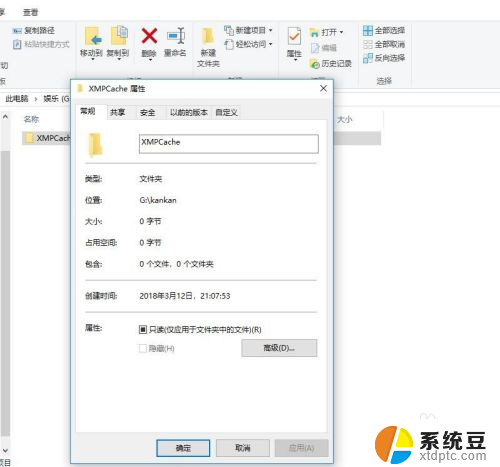
2.选择自定义选项,找到“文件夹图标”下面的更改图标点击。选择浏览,找到你想要修改的文件夹图标。
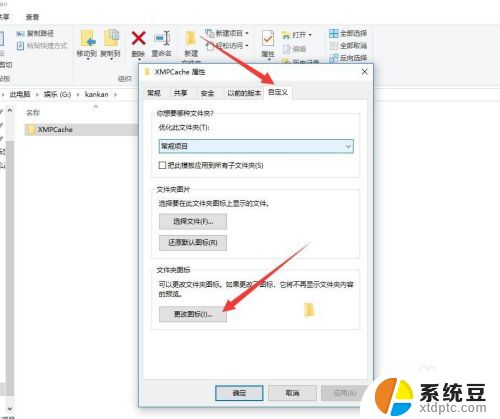
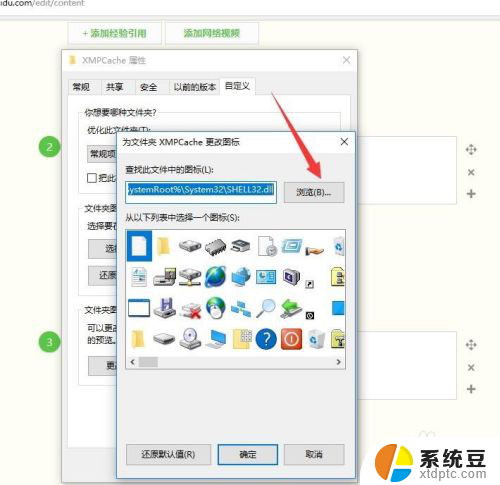
3.选择文件,点击打开,然后确定保存修改,现在我们来看一下修改后的效果。
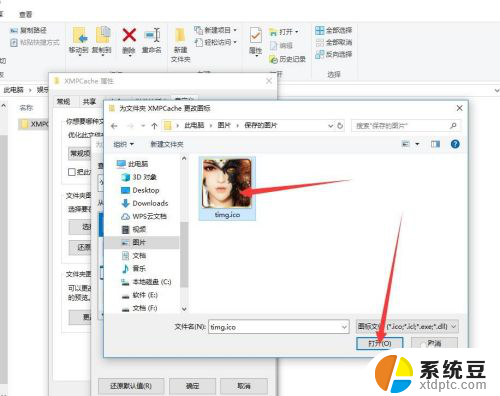
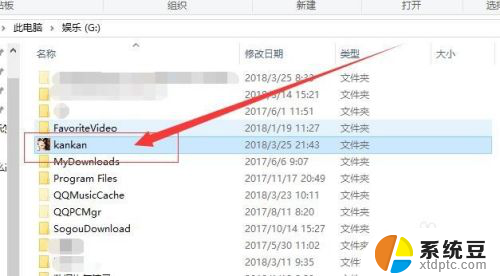
4.如果想修改为默认的文件夹图标,操作同上。在文件夹属性里找到自定义选项,然后选择更改图标,然后我们选择第二个图标,点击确定保存修改就恢复为默认的了。
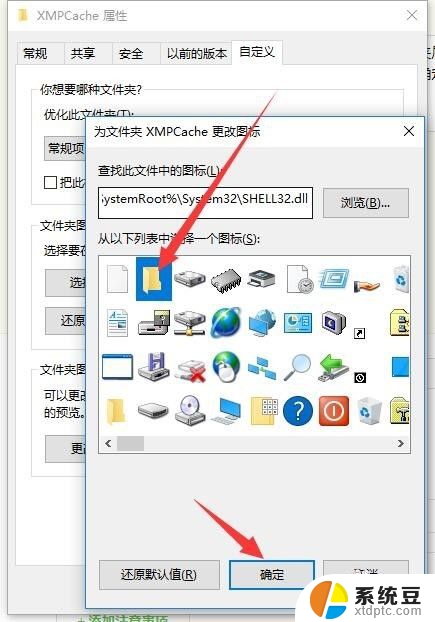
以上就是如何修改电脑文件图标的全部内容,如果你遇到了这种问题,可以尝试按照以上方法解决,希望这些方法对你有所帮助。
怎么修改电脑文件图标 怎样自定义电脑文件夹图标相关教程
- 电脑图标变黑色方块 电脑文件夹图标变成方块怎么处理
- 电脑文件夹怎么自定义排序 文件夹内的文件排序规则自定义
- 给电脑软件换图标 电脑软件图标怎么改
- 电脑桌面上图标有个白色文件图标怎么去掉 桌面白色文件图标怎么隐藏
- 小米怎么修改应用图标 小米手机如何更换软件图标样式
- 华为手机怎么修改微信图标 华为手机微信app图标自定义教程
- 在电脑上怎么新建文件夹 在电脑上怎样创建文件夹
- wps图表坐标轴怎么修改标识 wps图表坐标轴标识修改方法
- 电脑桌面如何自定义排序 桌面图标排序方式设置教程
- 电脑上怎么改文件名称 如何在电脑上修改文件名称
- windows server 2019 iis配置 Windows Server 2019 Web服务器IIS基本配置教程
- 如何关闭笔记本电脑桌面上的windows 怎么备份笔记本电脑数据
- 如何关闭windows已保护你的电脑 关闭电脑屏幕保护功能
- windows如何熄屏 笔记本电脑如何关闭屏幕
- windows怎么设置同步设置 Windows 10设置如何同步到其他设备
- win 锁定键盘 电脑锁定键盘的操作步骤
电脑教程推荐
- 1 win 锁定键盘 电脑锁定键盘的操作步骤
- 2 windows电脑任务管理器怎么开 笔记本电脑任务管理器启动方法
- 3 windows脚本删除文件夹 批处理定时删除指定文件夹及子文件夹
- 4 电脑上的顿号在哪 笔记本电脑怎么打出中文顿号
- 5 windows不显示wlan 笔记本电脑wifi连接问题怎么解决
- 6 wifi为什么不能上网 WiFi连接成功但无法上网怎么办
- 7 笔记本电脑已接通电源未充电 笔记本电源已接通但未充电怎么解决
- 8 window如何退出账户 Windows账号退出登录步骤
- 9 电脑麦克风为啥总有电流声 电脑麦克风有电流声怎么解决
- 10 office 2010 plus激活密钥 Office 2010激活方法图文教程